Teamsチャットの改行方法とEnterキーで送信されなくするやり方を解説(シフトキー活用)
Teamsのチャットはエンターキーを押すと、ふつう改行されるのにメッセージが送信されます。
Teamsで改行を行う方法と、エンターキーを入力してもTeamsのチャットでメッセージが送信されなくする方法を紹介したいと思います。
TeamsチャットはEnterキーでメッセージ送信
マイクロソフトのTeamsにはテキストメッセージをやり取りできるチャット機能があります。
Teamsのチャットでは、送りたいテキストを入力し、エンターキーを押すとメッセージが送信されます。
この仕様はFacebookメッセンジャーやTwitterのDMと同様です。
しかし、チャットツールで有名なSlackではエンターキーはメッセージを改行します。
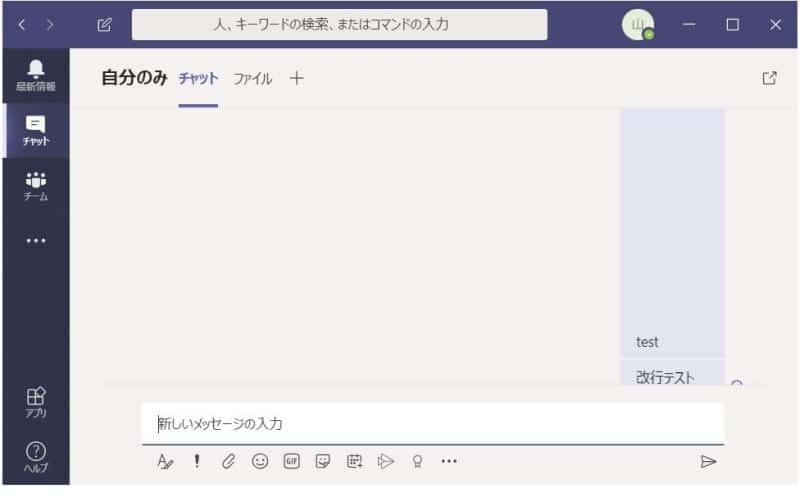
SlackのつもりでTeamsを操作してしまい、改行しようとしてメッセージを誤送信してしまうミスがよく起きます。
職場やクライアント先によってコミュニケーションツールに違いがあるため、SlackとTeamsを併用している際には要注意です。
Teamsの改行はShiftキー+Enterキー
Teamsでメッセージの文章を改行したい場合は、エンターキーだけでなく、シフトキーを同時に押す必要があります。
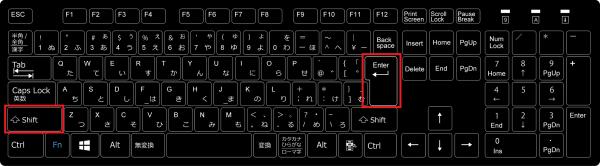
先にエンターキーが入力されると、メッセージが送信されてしまうので、まずシフトキーを押した状態で、Enterを押して改行します。
改行せずにつらつらと文章を書いてしまうと、読みづらいメッセージになってしまいます。
在宅勤務やリモートワークでは齟齬や読み間違いを避けるために、わかりやすい文章が必要です。
Shift+Enterでメッセージを送信せずに、メッセージ内で改行することができ、テキストの見栄えを調整することができます。
MacもWindowsと同様でShift+Enter
なお、Teamsの改行方法は、WindowsもMacも共通です。
Windowsと同じようにシフトキーを押しながら、エンターキーを押すことでメッセージ内で改行することができます。
なお、スマホやタブレットのアプリでは、別途送信ボタンが用意されているので、デフォルトで改行が入力可能です。
エンターキーでメッセージ送信しないようにする方法は?
エンターキーでメッセージを送信しなくする方法もあります。
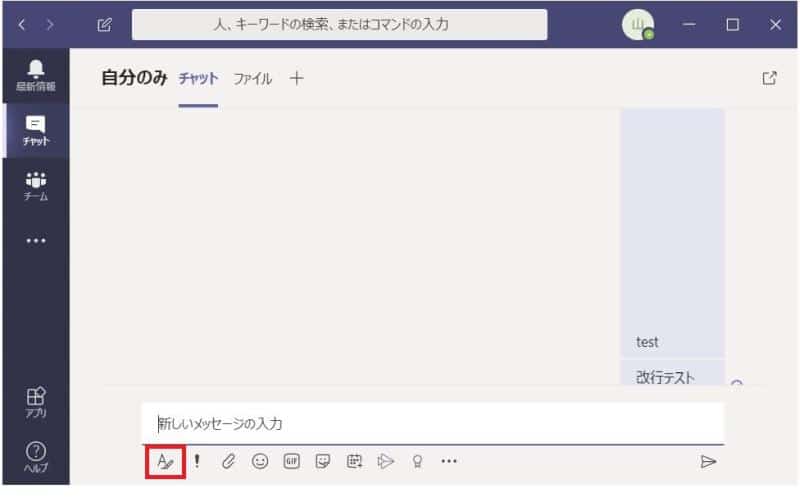
Teamsのメッセージ入力メニューにある上の赤枠で囲まれたアイコンをクリックします。
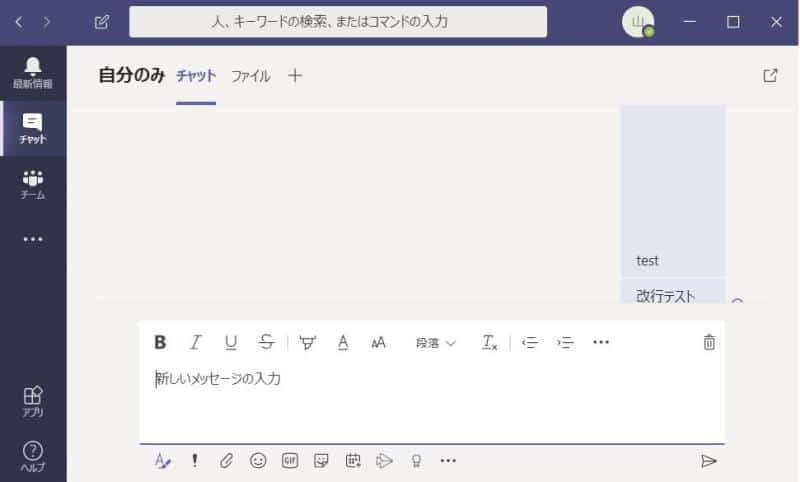
すると、メッセージの入力モードが太字やイタリック、下線付き文字などのリッチエディタに切り替わります。
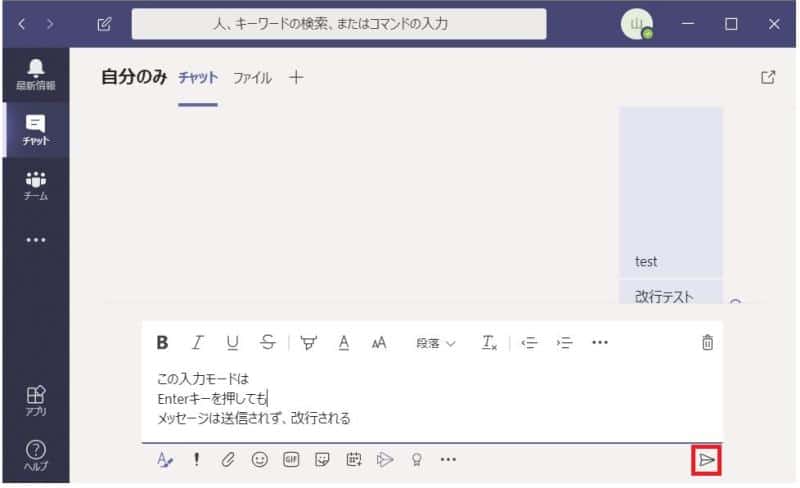
この入力モードでは、エンターキーを何度を押しても、メッセージは送信されず、メッセージ内で改行することができます。
メッセージを送信したい場合は、赤枠の送信アイコンをクリックして初めてメッセージ送信が可能です。
※もしくはCtrlキーを押しながら、Enterキーを押すと、メッセージが送信されます。
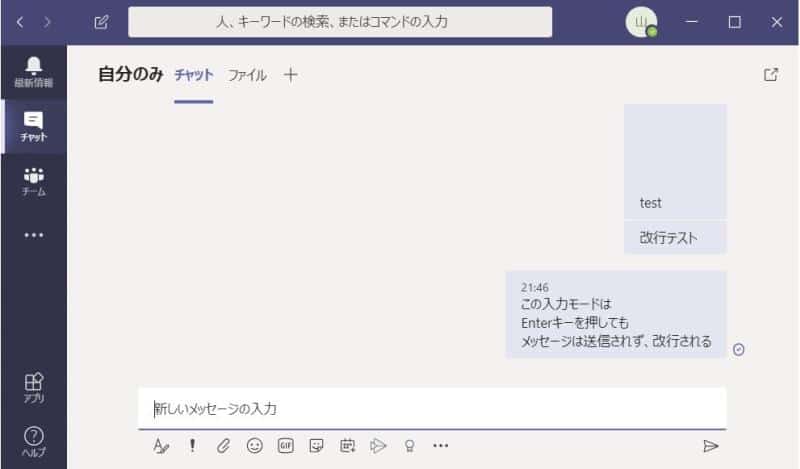
このようにエンターキーをつい押してしまう場合は、入力モードを切り替えることで、エンターキーを押すと改行されます。
Enterキーを改行に切り替えることで、メッセージの誤送信を防ぐことができます。
特にSlackも併用して利用している場合に、操作方法を統一することができるため、オススメです。
誤ってメッセージを送信してしまったら?
Teamsチャットで改行しようと思ったら、シフトキーを押し忘れてそのままメッセージが送信されてしまうことは改行のやり方を覚えていてもよくやってしまいます。
その場合の対応方法として、そのメッセージの続きで連続して残り書く予定のメッセージを書くのが1つの方法です。
ただ、情報をまとめた上でメッセージを投稿したい場合は、誤って送信したメッセージを削除します。
削除の方法については以下の記事で解説しています。
改行しようとしたけど、ミスしてメッセージが投稿された場合に上記方法を参考にしてみてください。
まとめ・終わりに
今回、マイクロソフトのTeamsのチャットでメッセージ内で改行する方法を紹介しました。
Slackとは異なり、Teamsのチャットでの改行は「Shiftキーを押しながら、Enterキーを押す」です。
誤ってエンターキーを押すとメッセンジャーのようにメッセージが送信されるので注意が必要です。
また、入力モードを切り替えると、エンターキーで改行になるので、誤送信が多い場合は入力モード変更がオススメです。
入力モードにしておけば、Slack同様にエンターキーで投稿されません。
Teamsチャットで改行をしっかり活用し、組織内で情報をわかりやすく共有するようにしましょう。
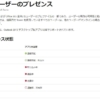
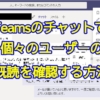
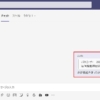
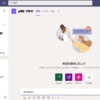
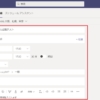
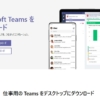
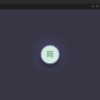
















ディスカッション
コメント一覧
まだ、コメントがありません